マツダコネクトでUSBメモリーから音楽再生するのは、なかなか思い通りにはいきません。音楽リッピングソフトと言えば iTunesやWindowsMediaPlayerがメジャーですが、マツコネとはマッチングが悪いように思います。
そこで見つけたのが、SONYのMediaGo と言う無料ソフト
曲名の自動取得はもちろん、圧縮・展開の処理を経たデータが完全に等しくなるデータ圧縮方法のFLAC形式での取り込みなので、音質の劣化を気にする事はありません。取り込んだデータを書き出す際には、USBメモリーを指定できるのがとても便利です。そしてMediaGoでUSBメモリーに書き出した場合 M3Uファイルも同時に書き込まれ、そのままマツコネでプレイリストが使用出来るようになります。
しかし、なかなか思い通りに行ってくれないのがマツコネ。ユーザーの思いをよそに独自のとぼけた行動を取ってくれます。
どうすれば言うことを聞いてくれるのか、今回さらに試してみることにしました。
まずは、USBメモリーのフォーマットです。マツダコネクトは、FAT32形式でフォーマットされたUSBメモリーが必要となります。
前回は、MediaGoにインポートしてあるアルバムごとにUSBにエクスポートしていきました。
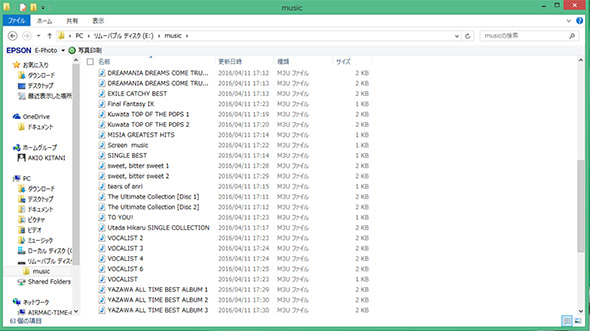
その場合は、アルバムごとにプレイリストが作成されていきます。この状態だとアルバム全曲終了後、次のアルバムへうまく移動してくれません。次は好きなところへ移動したり、同じアルバム内をリピートしたり、マツコネの好きな曲ばかりかかったり、ひどい時は同じ曲をリピートしつづけたりと予測不能です。またエンジンをかけるたびにマツコネの好きなアルバムの曲をかけたりと勝手気ままにマツコネ主導になってしまいます。

アルバムごとにプレイリストが作成された場合、マツコネのプレイリスト画面はこうなります。
メモリーナビに接続しているUSBは、iTunesで読み込んだアルバムのフォルダーをコピーしただけですが、USBに書き込んだ順にフォルダーを移動して曲をかけてくれます。マツコネでも同様にUSBに入れた曲が順番にすべてかかるようにしたいので、今回はやり方を変えてエクスポートしてみました。
いろいろ検索して調べた結果、マツコネではどうもこのプレイリストのM3Uファイルが重要なようなのです。そこでMediaGoで新規プレイリスト(CX-5)を作成しその中にUSBに入れるすべての曲を順番に入れていくことにしました。
そしてプレイリスト CX-5 をUSBにエクスポートするのですが、その前にAACで書き出したいので、MediaGoで設定をします。

ユーザー設定の機器のところで、機器設定をクリックし
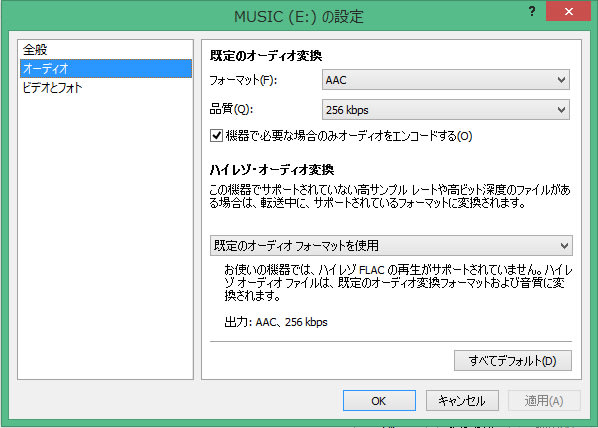
オーディオのところでフォーマットをAACにすれば、全ファイルをAACで書き出してくれます。
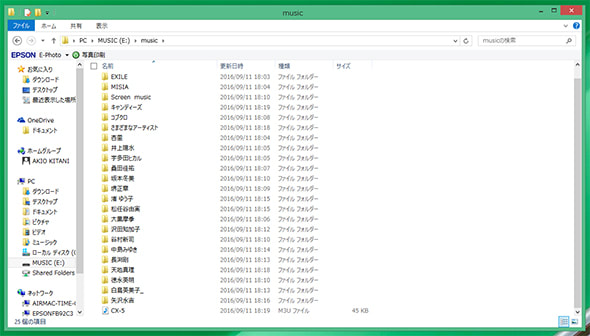
これで今回は以前と違い、プレイリスト(M3Uファイル)はCX-5一つしかありません。

マツコネに接続してみてみるとプレイリストは一つになっています。このプレイリストには全曲が順次書き込まれているのでマツコネがプレイリストを読み込みその順に再生するのなら、全曲が順次かかっていくことになるはずです。
もちろんこのやり方でエクスポートしておいてもコマンドで聞きたいアルバムを選択することはできます。はたしてこれでマツコネが言うことを聞いてくれるか、いままでいろんな方法をためしましたがなかなかうまく行かず不安は残ります。
そこで見つけたのが、SONYのMediaGo と言う無料ソフト
曲名の自動取得はもちろん、圧縮・展開の処理を経たデータが完全に等しくなるデータ圧縮方法のFLAC形式での取り込みなので、音質の劣化を気にする事はありません。取り込んだデータを書き出す際には、USBメモリーを指定できるのがとても便利です。そしてMediaGoでUSBメモリーに書き出した場合 M3Uファイルも同時に書き込まれ、そのままマツコネでプレイリストが使用出来るようになります。
しかし、なかなか思い通りに行ってくれないのがマツコネ。ユーザーの思いをよそに独自のとぼけた行動を取ってくれます。
どうすれば言うことを聞いてくれるのか、今回さらに試してみることにしました。
まずは、USBメモリーのフォーマットです。マツダコネクトは、FAT32形式でフォーマットされたUSBメモリーが必要となります。
前回は、MediaGoにインポートしてあるアルバムごとにUSBにエクスポートしていきました。
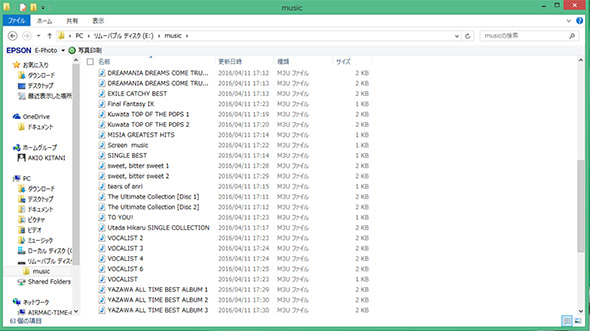
その場合は、アルバムごとにプレイリストが作成されていきます。この状態だとアルバム全曲終了後、次のアルバムへうまく移動してくれません。次は好きなところへ移動したり、同じアルバム内をリピートしたり、マツコネの好きな曲ばかりかかったり、ひどい時は同じ曲をリピートしつづけたりと予測不能です。またエンジンをかけるたびにマツコネの好きなアルバムの曲をかけたりと勝手気ままにマツコネ主導になってしまいます。

アルバムごとにプレイリストが作成された場合、マツコネのプレイリスト画面はこうなります。
メモリーナビに接続しているUSBは、iTunesで読み込んだアルバムのフォルダーをコピーしただけですが、USBに書き込んだ順にフォルダーを移動して曲をかけてくれます。マツコネでも同様にUSBに入れた曲が順番にすべてかかるようにしたいので、今回はやり方を変えてエクスポートしてみました。
いろいろ検索して調べた結果、マツコネではどうもこのプレイリストのM3Uファイルが重要なようなのです。そこでMediaGoで新規プレイリスト(CX-5)を作成しその中にUSBに入れるすべての曲を順番に入れていくことにしました。
そしてプレイリスト CX-5 をUSBにエクスポートするのですが、その前にAACで書き出したいので、MediaGoで設定をします。

ユーザー設定の機器のところで、機器設定をクリックし
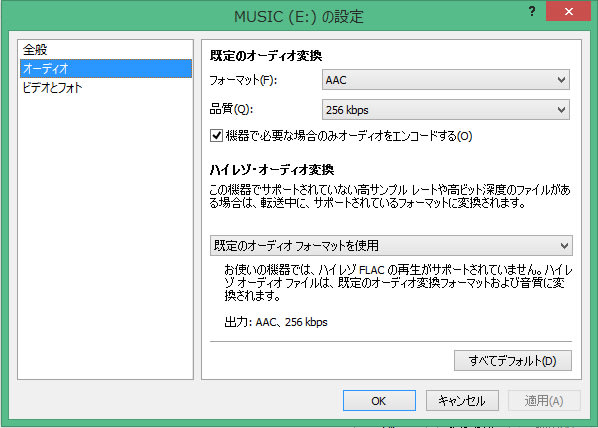
オーディオのところでフォーマットをAACにすれば、全ファイルをAACで書き出してくれます。
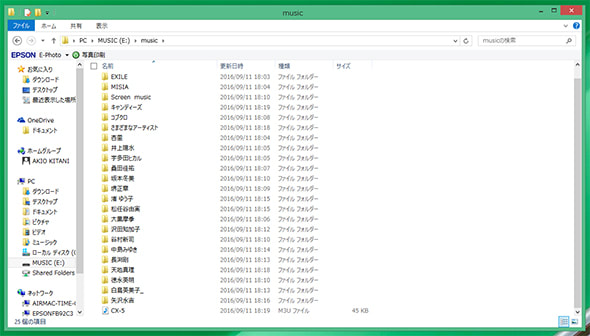
これで今回は以前と違い、プレイリスト(M3Uファイル)はCX-5一つしかありません。

マツコネに接続してみてみるとプレイリストは一つになっています。このプレイリストには全曲が順次書き込まれているのでマツコネがプレイリストを読み込みその順に再生するのなら、全曲が順次かかっていくことになるはずです。
もちろんこのやり方でエクスポートしておいてもコマンドで聞きたいアルバムを選択することはできます。はたしてこれでマツコネが言うことを聞いてくれるか、いままでいろんな方法をためしましたがなかなかうまく行かず不安は残ります。




















※コメント投稿者のブログIDはブログ作成者のみに通知されます